Vemos cómo resetear una laptop con Windows 10 a su estado de fábrica en unos sencillos pasos para dejarlo como el primer día.
Haciendo esto borraremos todo lo que tengamos en la laptop y se quedará como viene de fábrica, muy útil cuando queremos dejar nuestro equipo totalmente limpio. Con ésta acción se formatea la laptop y se restablece por completo.

Paso a paso para hacer un reset a Windows 10
Arrancamos la laptop y abrimos nuestra sesión de Windows 10. Durante toda la operación ten enchufado el cargador y la batería cargada completamente.
Hacemos click en Inicio y en Inicio/Apagado.
Ahora pulsamos la tecla Shift de nuestro teclado y sin soltar hacemos click en la opción Reiniciar. Si no funciona de esta forma ver otras alternativas en el capitulo de más abajo.

Esperamos unos segundos y tendremos en pantalla tres opciones, hacemos click en Solucionar problemas:

En la siguiente pantalla elegimos Restablecer este equipo:

Luego elegimos Quitar todo. Tenemos también la opción de Mantener mis archivos, con ella se borraran todos los programas pero mantendrás los archivos personales, elige ésta si quieres pero si quieres realizar una limpieza completa elige la de Quitar todo.

En la siguiente pantalla elegimos Limpiar toda la unidad.

Y por último le damos al botón Restablecer, esperamos a que haga todo el trabajo que suele tardan bastante tiempo, ten paciencia.

- Ir a Inicio -> Configuración (engranaje) -> Actualización de seguridad -> Recuperación -> Restablecer este PC -> Quitar todo.
- Forzar apagado de la laptop desde el botón físico de power, eso se consigue manteniendo pulsado el botón unos segundos. A veces hay hacerlo varias veces hasta que entre solo al menú de Solucionar problemas. Esta opción puede ser útil si la laptop no inicia bien Windows 10.
Si la laptop no te inicia de ninguna forma descrita anteriormente habría que resetear de otra forma que puede variar de una marca a otra. Consulta nuestra sección de Recuperación sistema.
Videotutorial Restablecer equipo
En el siguiente video se muestra detalladamente todas las opciones de recuperación del sistema, explicadas paso a paso:
Otros trucos de Windows 10

Cómo solucionar problemas de conexión a internet en tu laptop

Aprende a resetear tu laptop Lenovo y deja atrás los problemas de rendimiento

XShare para Windows 10 Descargar gratis
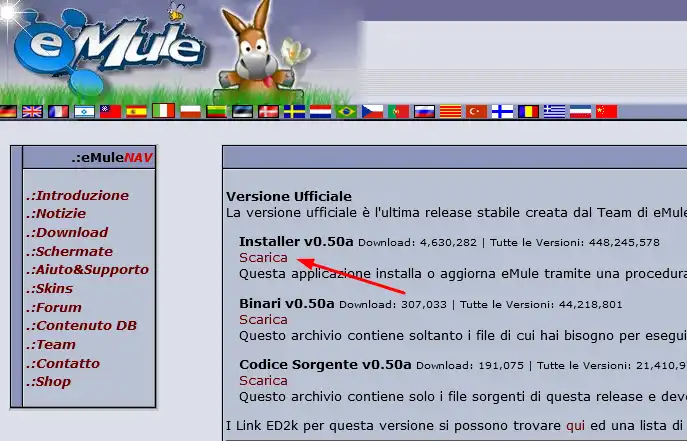
Cómo descargar y configurar eMule en Windows 10

Como comprimir archivos en zip en Windows 10
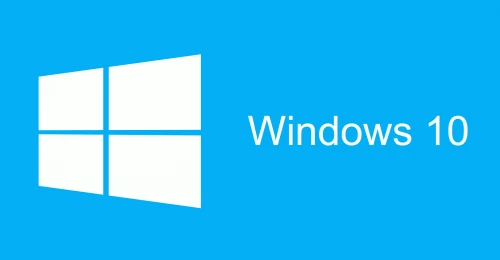
Cómo obtener todos los permisos de administrador en windows 10
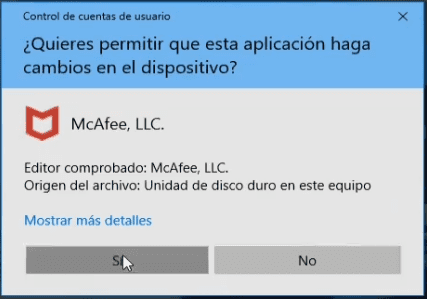
Cómo desinstalar McAfee en Windows 10

Como borrar los archivos recientes en Windows 10

Texto borroso en Windows 10

Error de Inicio y Cortana en Windows 10

Trucos Windows Defender en Windows 10













2 comentarios en «Cómo resetear una laptop con windows 10»